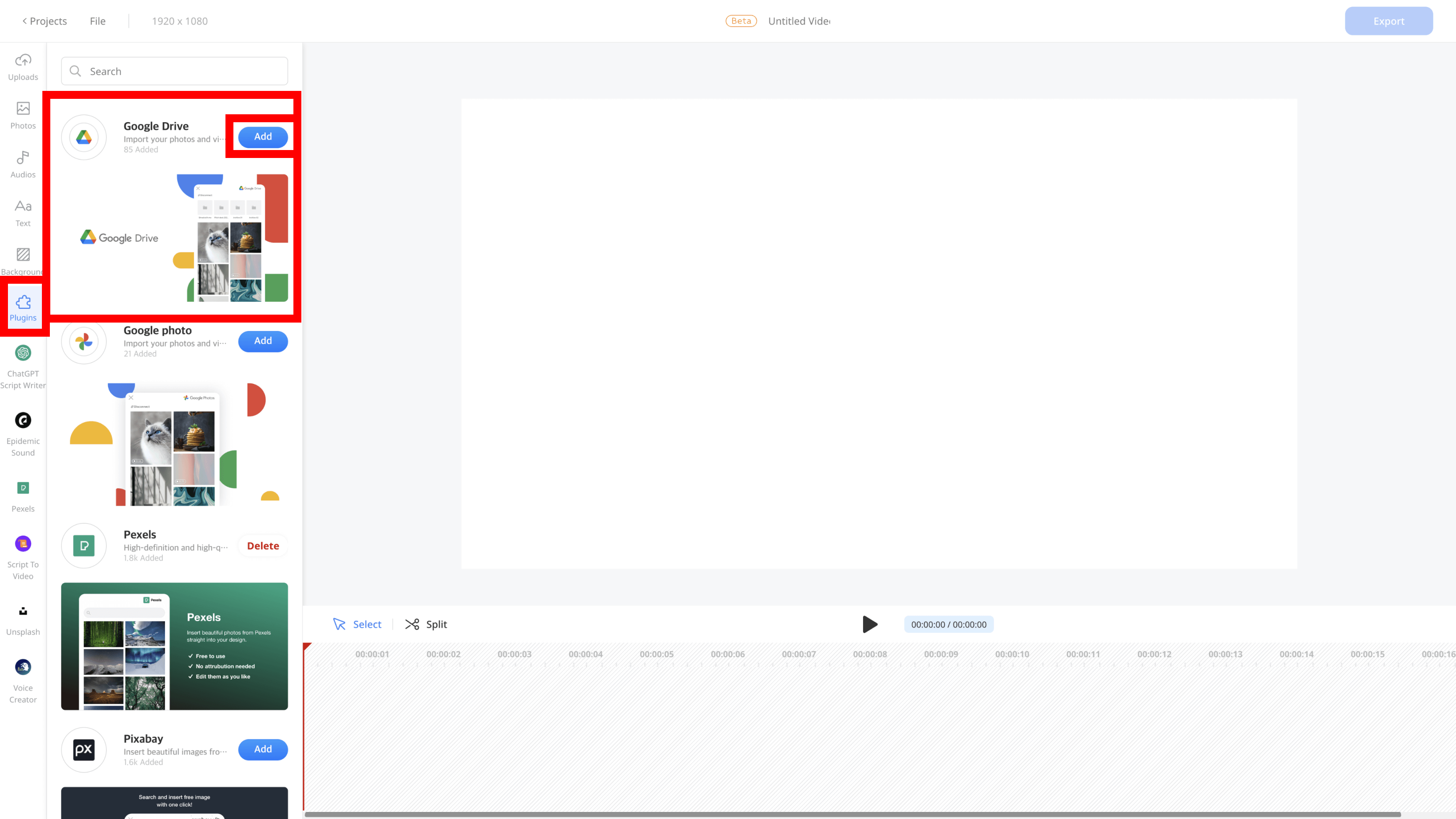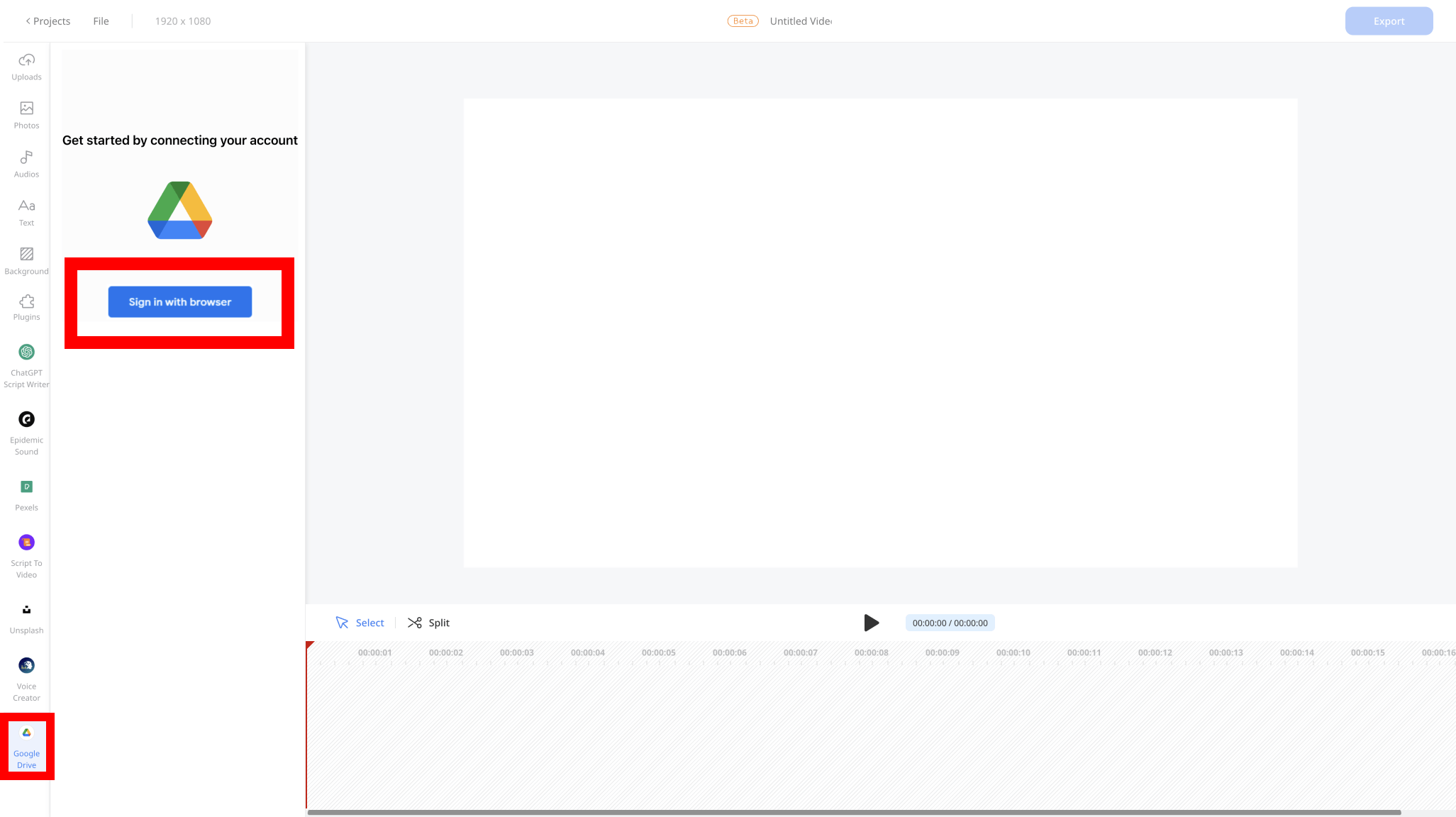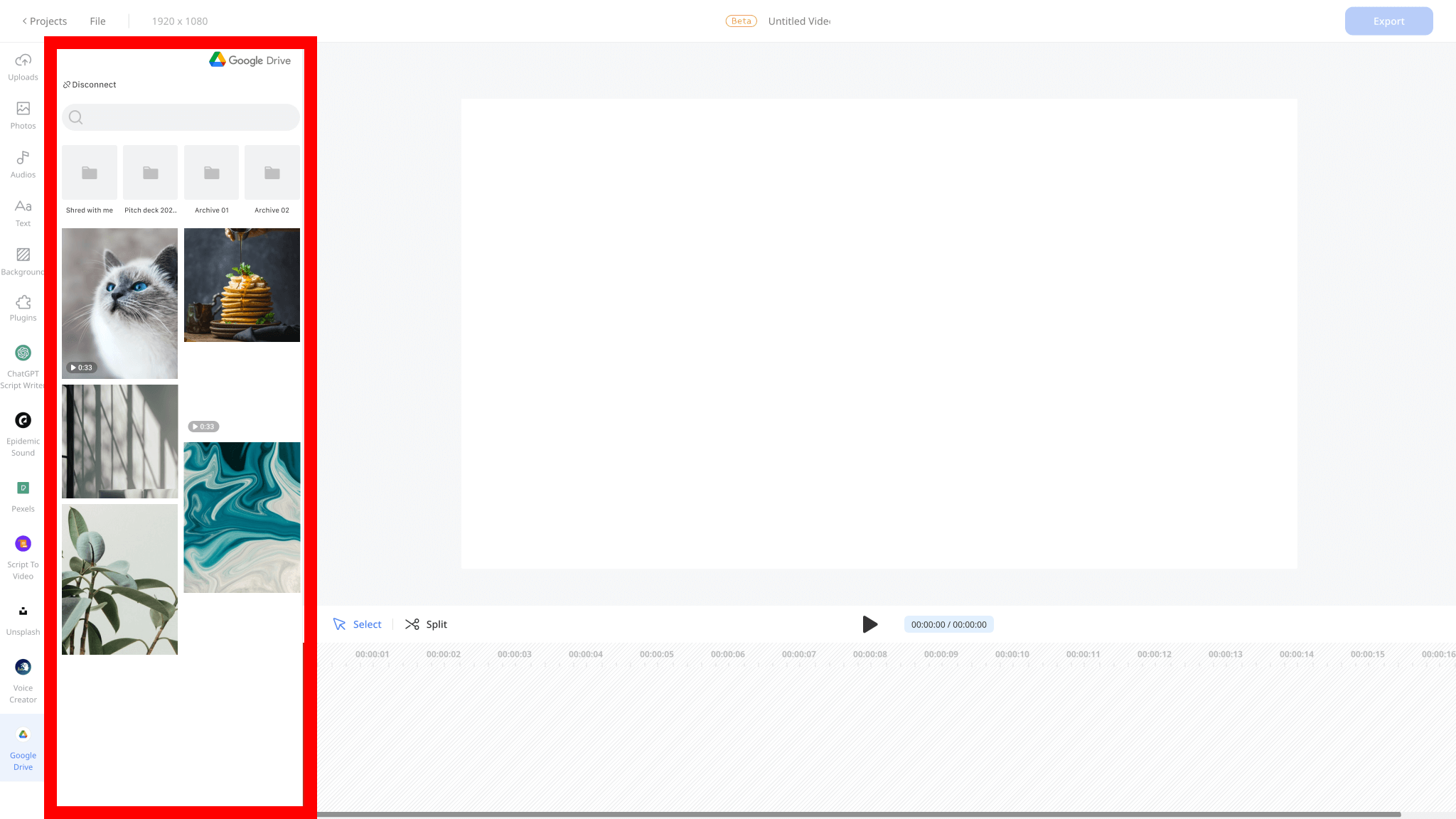Wskazówki dotyczące wtyczki Dysk Google
Aby mieć pewność, że będziesz efektywnie korzystać z wtyczki, warto wcześniej uporządkować pliki na Dysku Google. Używaj opisowych nazw plików i twórz foldery, aby przechowywać powiązane pliki razem. Wtyczka Google Drive firmy Ssemble zawiera także przydatne elementy wizualne, w tym zrzuty ekranu i miniatury, dzięki którym wyszukiwanie i importowanie potrzebnych plików staje się jeszcze łatwiejsze. Mając na uwadze te wskazówki, możesz zacząć używać wtyczki Google Drive w edytorze wideo Ssemble, aby usprawnić przepływ pracy i z łatwością tworzyć wysokiej jakości filmy.
Skorzystaj z potężnych funkcji edycyjnych Ssemble
Edytor wideo Ssemble oferuje szereg zaawansowanych funkcji, które pomogą Ci szybko i łatwo tworzyć profesjonalnie wyglądające filmy. Niektóre z kluczowych funkcji edytora obejmują przycinanie, dzielenie i zmianę kolejności klipów wideo, dodawanie efektów i tekstu oraz dostosowywanie poziomów dźwięku. Funkcje te mają na celu zapewnienie pełnej kontroli nad projektami wideo i umożliwienie tworzenia filmów, które będą wciągające i skuteczne. Dzięki wtyczce Google Drive zintegrowanej z edytorem możesz uzyskać dostęp do wszystkich plików wideo i zdjęć bezpośrednio z konta Google Drive i bezproblemowo zaimportować je do swojego projektu. Oznacza to, że nie musisz tracić czasu na wyszukiwanie plików na komputerze lub zewnętrznym dysku twardym. Wtyczka Dysk Google ułatwia importowanie plików i uwzględnianie ich w procesie edycji wideo, dzięki czemu możesz skupić się na tworzeniu wysokiej jakości filmów spełniających Twoje potrzeby.
Bezproblemowo współpracuj ze swoim zespołem
Jedną z kluczowych zalet korzystania z wtyczki Dysk Google w edytorze wideo Ssemble jest możliwość płynnej współpracy z zespołem. Podczas pracy nad projektami wideo z wieloma członkami zespołu niezbędna jest możliwość łatwego udostępniania plików i upewnienia się, że wszyscy korzystają z tej samej wersji. Korzystając z Dysku Google do przechowywania i udostępniania plików, członkowie zespołu mogą uzyskiwać dostęp do tych samych plików i je edytować z dowolnego miejsca, w którym jest połączenie internetowe. Dzięki wtyczce Google Drive zintegrowanej z edytorem wideo Ssemble członkowie zespołu mogą szybko importować pliki do edytora, wprowadzać niezbędne zmiany i eksportować ostateczny film bez konieczności przesyłania plików pocztą e-mail lub zajmowania się problemami z kontrolą wersji. Prowadzi to do wydajniejszego przepływu pracy, mniejszego zamieszania i ostatecznie lepszej współpracy i komunikacji między członkami zespołu. Niezależnie od tego, czy pracujesz nad małym projektem z kilkoma członkami zespołu, czy produkcją na dużą skalę, wtyczka Google Drive w edytorze wideo Ssemble może pomóc zapewnić, że wszyscy będą na tej samej stronie i będą bezproblemowo współpracować.
Studia przypadków dotyczące wtyczki Google Drive
Wtyczka Google Drive firmy Ssemble to potężne narzędzie, które może pomóc usprawnić proces edycji wideo i szybko i efektywnie tworzyć wysokiej jakości filmy. Ale nie wierz nam tylko na słowo – sprawdź te przykłady filmów edytowanych przy użyciu wtyczki i edytora wideo Ssemble.
Jednym z przykładów jest film marketingowy dla małej firmy. Zespół użył wtyczki Dysk Google, aby uzyskać dostęp do materiałów promujących markę swojej firmy i materiałów filmowych , które bezproblemowo włączył do filmu. Dzięki edytorowi wideo Ssemble udało im się dodać nakładki tekstowe i efekty specjalne, dzięki czemu wideo było wciągające i atrakcyjne wizualnie. Dzięki wtyczce Google Drive zespół mógł efektywnie współpracować i wprowadzać zmiany w filmie w czasie rzeczywistym.
Innym przykładem jest film promocyjny organizacji non-profit. Zespół wykorzystał wtyczkę Google Drive, aby uzyskać dostęp do materiałów filmowych i zdjęć z poprzednich wydarzeń oraz wywiadów z wolontariuszami. Dzięki edytorowi wideo Ssemble udało im się stworzyć fascynujący film, który podkreślił misję i wpływ organizacji. Wtyczka Google Drive ułatwiła włączenie wszystkich niezbędnych multimediów do projektu i współpracę przy edycjach z członkami zespołu.